win7系统文件夹选项变灰色解决方法
来源:www.laobaicai.net 发布时间:2022-07-17 13:15
在电脑当中的每个文件都有着自己的属性,用户们能够通过改变文件夹的属性来改变文件夹的常规、共享、安全等属性,但是用户在修改文件夹的属性时发现文件夹的有些属性无法改变,颜色呈现灰色,那么win7系统文件夹选项变灰色怎么办呢?今天老白菜u盘装系统为大家分享win7系统文件夹选项变灰色的解决方法。
具体步骤:
1、首先找到我们的windows文件夹,右键选中它点击“属性”。如图所示:

2、然后点击上方的“安全”选项卡,再点击“高级”。如图所示:
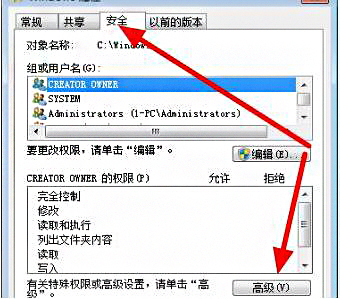
3、在windows高级安全设置中选择“所有者”,在点击下方的“编辑”。如图所示:
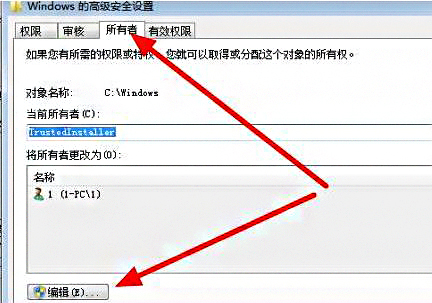
4、接着选择admin用户,勾选“替换子容器和对象的所有者”点击“确定”。如图所示:
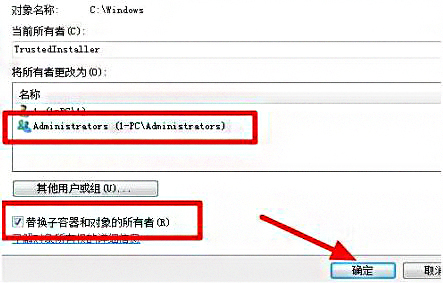
5、设置完成后回到windows安全属性面板,选择“编辑”。如图所示:
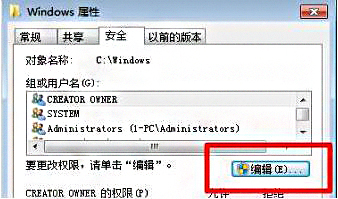
6、最后选择admin用户,勾选下方的所有权限就可以了。如图所示:
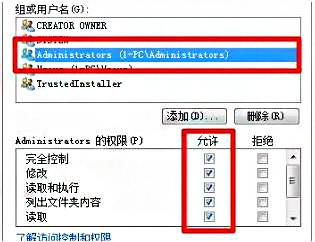
关于win7系统文件夹选项变灰色的解决方法就为用户们详细分享到这里了,如果用户们使用电脑的时候碰到了同样的问题,可以参考以上方法步骤进行操作哦,希望本篇教程对大家有所帮助,更多精彩教程请关注老白菜官方网站。
上一篇:win7系统显示器闪屏怎么办
下一篇:win10系统怎么打开控制面板
推荐阅读
"Win10累积更新卡在无限重启阶段的修复策略"
- win11系统无法识别移动硬盘怎么办 2024-05-06
- win11系统dns异常无法上网怎么办 2024-05-04
- win11系统如何调整鼠标速度 2024-05-03
- win11系统不显示wifi列表怎么办 2024-05-01
win10系统设置虚拟内存教程分享
- win11系统如何查看内存条卡槽数量 2024-04-29
- win11系统怎么开启节能模式 2024-04-29
- win11系统usb接口无法识别设备如何解决 2024-04-28
- win11系统如何添加网络打印机 2024-04-26
老白菜下载
更多-
 老白菜怎样一键制作u盘启动盘
老白菜怎样一键制作u盘启动盘软件大小:358 MB
-
 老白菜超级u盘启动制作工具UEFI版7.3下载
老白菜超级u盘启动制作工具UEFI版7.3下载软件大小:490 MB
-
 老白菜一键u盘装ghost XP系统详细图文教程
老白菜一键u盘装ghost XP系统详细图文教程软件大小:358 MB
-
 老白菜装机工具在线安装工具下载
老白菜装机工具在线安装工具下载软件大小:3.03 MB










